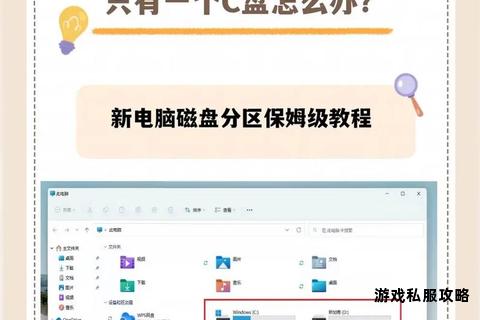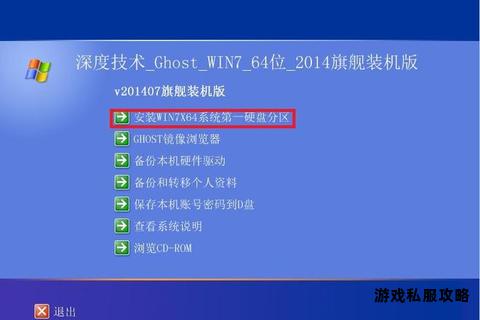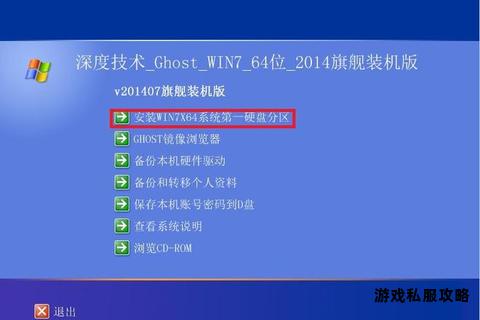当电脑开机时遭遇硬盘启动错误,用户往往会陷入无法进入系统的困境。这种问题可能由硬件连接异常、引导配置损坏、文件系统故障等多重因素引发。本文将从故障诊断到解决方案,分步骤解析各类常见硬盘启动错误的应对策略,并推荐实用工具以协助用户高效恢复系统启动。
一、基础排查与硬件检查
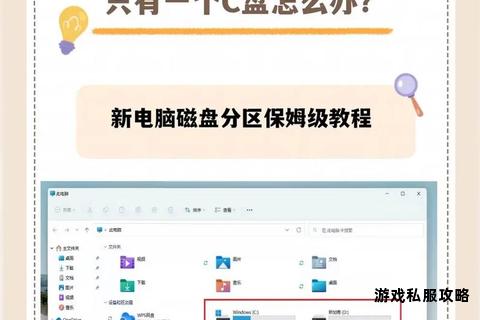
硬盘启动失败的首要任务是排除物理连接问题,避免因硬件接触不良导致误判。
1. 检查数据线与电源线
关闭电脑并断开电源,重新插拔硬盘的数据线(SATA或IDE)和电源线,确保连接紧固。若为台式机,可尝试更换主板上的SATA接口或数据线测试。
若硬盘在其他电脑上能被识别,则需排查原机的接口或主板问题。例如,主板灰尘可能导致接触不良,可用软毛刷和小型吹风机清洁接口区域。
2. 确认硬盘供电状态
观察硬盘运行时是否有异响或指示灯异常。若硬盘无任何反应,可能电源模块故障,需更换电源适配器或检查主板供电电路。
二、BIOS/UEFI设置调整
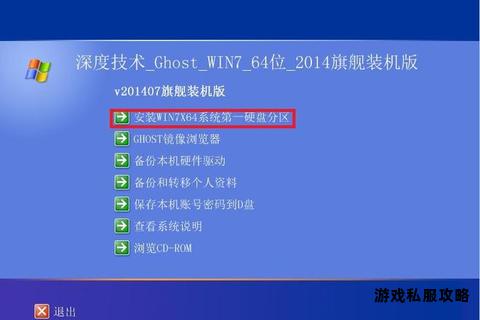
硬盘未被BIOS识别是启动失败的常见原因,需通过固件设置排查。
1. 进入BIOS检查硬盘状态
开机时按Del/F2/F10等键进入BIOS,在“Standard CMOS Features”或“Storage”选项中查看硬盘是否被检测到。若显示“None”,需启用自动检测功能(如“IDE Auto Detection”)并保存设置。
2. 调整启动模式与引导顺序
UEFI与Legacy模式适配:根据硬盘分区类型(GPT对应UEFI,MBR对应Legacy),在BIOS中切换启动模式。例如,GPT硬盘需开启UEFI Boot,MBR硬盘需启用Legacy或CSM选项。
设置正确的启动设备:在Boot Priority中将系统硬盘设为第一启动项,避免误从其他设备启动。
三、修复引导配置与系统文件
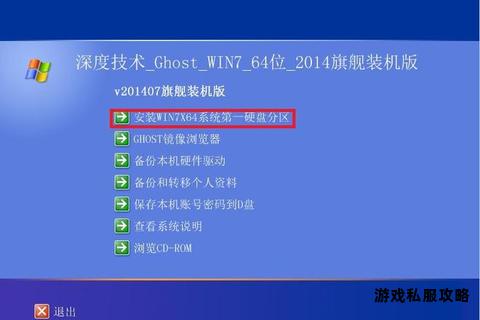
若硬件正常但系统无法加载,可能是引导记录或系统文件损坏导致。
方法1:使用Windows启动修复工具
1. 通过Windows安装U盘启动,进入“修复计算机” > “疑难解答” > “启动修复”,工具将自动扫描并修复引导扇区、BCD存储等问题。
2. 修复完成后,检查日志文件 `Srttrail.txt`(路径:`C:WindowsSystem32LogFilesSrt`)以确认故障原因。
方法2:手动修复引导记录
在命令提示符中依次执行以下命令:
bash
bootrec /fixmbr 修复主引导记录(MBR)
bootrec /fixboot 重建引导扇区
bootrec /scanos 扫描已安装的系统
bootrec /rebuildbcd 重建BCD配置
此方法适用于MBR磁盘的引导修复,需通过安装介质进入命令行环境操作。
方法3:重建EFI系统分区(GPT磁盘)
对UEFI启动的GPT磁盘,使用`bcdboot`命令重新生成引导文件:
bash
bcdboot C:Windows /s S: /f UEFI
其中`C:Windows`为系统分区路径,`S:`为EFI分区盘符。
四、文件系统与分区恢复
当硬盘分区表损坏或文件系统错误时,需借助专业工具恢复。
1. 使用DiskGenius修复分区
通过PE启动盘运行DiskGenius,选择“工具” > “搜索已丢失分区”,扫描并恢复误删或损坏的分区表。若分区无法识别,可尝试“重建主引导记录(MBR)”。
2. CHKDSK扫描修复坏道
在命令行中输入`chkdsk C: /f /r`(C为系统盘符),检测并修复文件系统错误及物理坏道。此操作需在PE环境或通过安装盘执行。
五、系统还原与数据备份
若以上方法无效,需考虑系统还原或重装,同时确保数据安全。
1. 使用系统还原点
开机时按F8进入高级选项,选择“最近一次的正确配置”或通过PE运行系统还原工具,回滚至未出错的系统状态。
2. 利用备份恢复系统
若有Acronis True Image等备份工具创建的镜像,可通过启动介质进入恢复环境,选择备份文件还原整个磁盘或分区。注意需在BIOS中设置从备份介质启动。
六、推荐工具与软件
1. 分区管理工具
DiskGenius:支持分区恢复、MBR/GPT转换、文件恢复,适合手动修复复杂分区问题。
AOMEI Partition Assistant:提供分区恢复向导,适合新手操作。
2. 引导修复工具
NTBOOTAutofix:自动修复BCD错误与引导扇区,支持多系统环境。
EasyUEFI:管理UEFI启动项,修复GPT磁盘引导配置。
3. 数据备份与恢复
Acronis True Image:支持全盘镜像备份与灾难恢复,兼容UEFI/Legacy模式。
Macrium Reflect:免费版提供系统克隆与增量备份功能,适合个人用户。
七、预防措施与注意事项
1. 定期清理主机内部灰尘,避免接口氧化或短路。
2. 使用UPS电源防止意外断电导致文件系统损坏。
3. 重要数据定期备份至云端或外部存储设备,避免硬盘故障导致数据丢失。
通过上述方法,用户可从硬件到系统层面对硬盘启动问题进行系统性排查与修复。若问题仍无法解决,建议联系专业维修人员或更换硬盘,以确保数据安全与系统稳定。